
In dieser Anweisung wird beschrieben, wie Sie die Sandbox in Windows 10 mit einem einfachen Skript einschalten. Direkt darüber, was "Sandbox" um diese Funktion handelt, und einige zusätzliche Nuancen in einem separaten Artikel von Windows 10 Sandbox (Windows Sandbox).
Sandkasteninstallation in Windows 10 Home
Beachtung: In den Tests dieser Methode zur Installation der Sandkiste stieß ich darauf an, dass es schwierig ist, Änderungen zu entfernen, und das Rollback von Änderungen, er stellt sich als schwierig aus (genauer - es war nicht möglich, alle Spuren vollständig zu entfernen). Es kann helfen, vorgefertigte Erholungspunkte zu erstellen, aber ich kann keine Schutzvorartigkeit geben.
Um die Windows 10-Sandkiste zu installieren, können Sie eine einfache BAT-Datei verwenden, die mit LAVE alle erforderlichen Komponenten im Haussystem installiert. Diese Datei kann unabhängig voneinander mit dem untenstehenden Code erfolgen (siehe Erstellen einer Bat-Datei).
@Echo off echo Überprüfung auf Berechtigungen> NUL 2> & 1 "% systemroot% \ system32 \ cacls.exe"% systemroot% \ system32 \ config \ system "Echo-Berechtigungsprüfungsergebnis Rahmen:% errorleivel% REM -> Wenn Fehlerflag eingestellt ist, Wir haben keinen Administrator. Wenn '% errorlevel%' neq '0' (Echo, die Verwaltungsberechtigungen anfragen VBS "Echo uac.shellexecute"% ~ S0 "," "," "," Runas ", 1 >>"% temp% \ getadmin.vbs "Echo Running erstellt temporär"% temp% \ getadmin.vbs "Timeout / t 2 "% temp% \ getAdmin.vbs" Exit / B: gotadmin IF existieren "% temp% \ getadmin.vbs" (del "% temp% \ getadmin.vbs") Pushd "% cd%" CD / D "% ~ DP0 "Echo Batch wurde erfolgreich mit der Administratorrechte Echo gestartet. CLS-Titel Sandbox-Installationsprogramm Pushd "% ~ DP0" Dir / B% SystemRoot% \ Wartung \ Pakete \ * Container * .mum> sandbox.txt für / f %% i in ('findstr / i. Sandbox.txt 2 ^> Nul ') Do down / online / norestart / add-package: "% systemroot% \ sandicing \ pakete \ %% i" del sandbox.txt DIME / Online / Enable-Feature / FeatureName: Container-DesingableclientVM / LimitAccess / alle PauseUnd wenn Sie möchten, kann es vom Skriptort des Autors heruntergeladen werden: https://www.deskmodder.de/blog/2019/04/20/windows-10-home-windows-sandbox-installieren-undbox-installieren -und -Nutzer / (Site in Deutsch, Link herunterladen - Sandbox Installer.zip auf der angegebenen Seite).
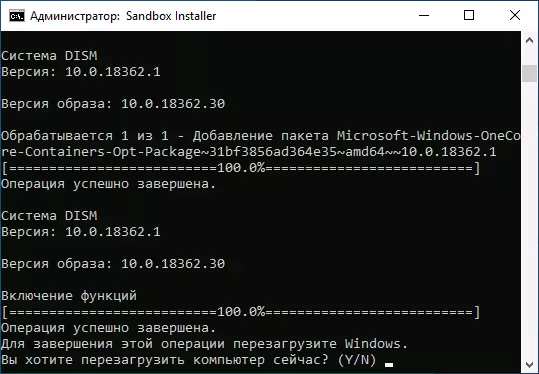
Nachdem Sie die Installation der Komponenten abgeschlossen haben, werden Sie aufgefordert, den Computer neu zu starten, tun Sie es.
Wenn ein Neustart, das System und die neuen Komponenten konfiguriert werden, und nachdem Sie nach Ihnen ein neues Element im Startmenü - Windows Sandbox angezeigt werden, der die Sandbox ausgeführt hat.
Informationen zu möglichen Fehlern (z. B. 0x80070002 "können die angegebene Datei nicht gefunden werden"), wenn sie starten, korrigieren und die Möglichkeiten der Einrichtung der Sandbox in den obigen Anweisungen über die Verwendung der Windows 10-Sandbox einrichten.
